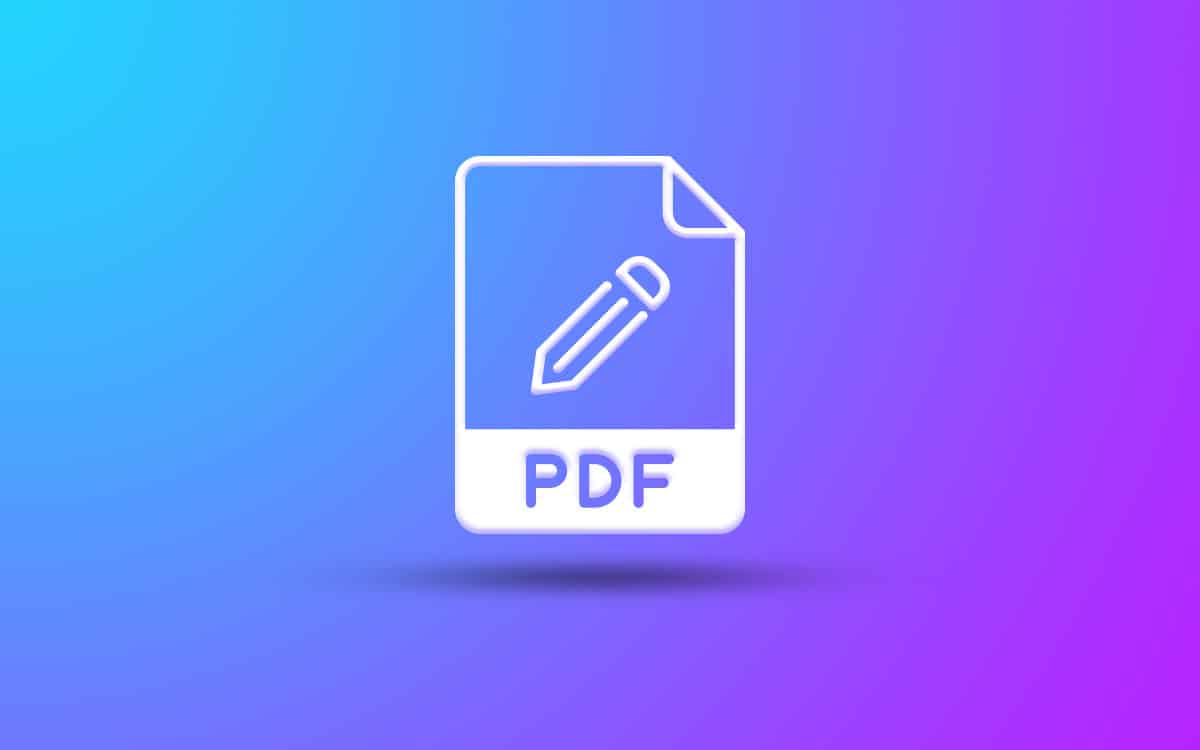
PDF-documenten zijn tegenwoordig een van de meest voorkomende, samen met Word en andere die iets minder worden gebruikt, maar nog steeds behoorlijk populair zijn, zoals PowerPoint en Excel. Daarom zijn er tegenwoordig veel toepassingen en hulpmiddelen om ze gemakkelijk en snel te maken en te bewerken.
Bij deze gelegenheid sommen we een reeks technieken op om in PDF te schrijven. Verder zien we ook verschillende gratis online tools om eenvoudig PDF-bestanden te openen, te creëren, te bewerken en op te slaan. Nu, zonder verder oponthoud, laten we er naar toe gaan.
U kunt dus in PDF schrijven
U kunt op twee manieren naar PDF schrijven. De meest voorkomende en degene die de meeste gebruikers kennen en gebruiken, is via een programma dat eerder op de computer of laptop is geïnstalleerd. Er zijn verschillende programma's zoals Adobe Acrobat en Sejda PDF Editor, die beide gratis zijn.
De tweede methode is via een online tool, waarvan er veel beschikbaar zijn op internet, en hieronder: We zetten vandaag enkele van de beste opties op een rij.

Als u ervoor kiest om een programma te gebruiken, moet het eerst worden geïnstalleerd (als dat nog niet het geval is), open het en maak een nieuw PDF-document via de editor. De exacte stappen hiervoor zijn meestal een beetje anders, afhankelijk van het programma dat u gebruikt, maar meestal hoeft u het programma alleen maar te openen om een PDF eenvoudig in enkele seconden te bewerken.
Als het door is een online tool, je hoeft alleen maar op een van de links van de online tools te klikken die we hieronder plaatsen en vervolgens de respectievelijke editor hiervan te gebruiken.
De technieken voor het schrijven in PDF zijn altijd afhankelijk van de betreffende editor en wat de gebruiker in het document wil doen. Om dit te doen, heeft het verschillende functies en functies die door de editor zelf worden geleverd. Nu moet u het document maken of bewerken op basis van vooraf vastgestelde regels door uzelf of het formaat waardoor u wordt geleid. Van daaruit kunt u alles in het document doen en ongedaan maken.
Dit zijn de beste gratis online tools om PDF te bewerken
De volgende online tools voor het bewerken en schrijven in PDF zijn gratis en behoren tot de meest gebruikte op internet, aangezien ze tot de meest complete in hun soort behoren:
Sejda – Online uitgeverij
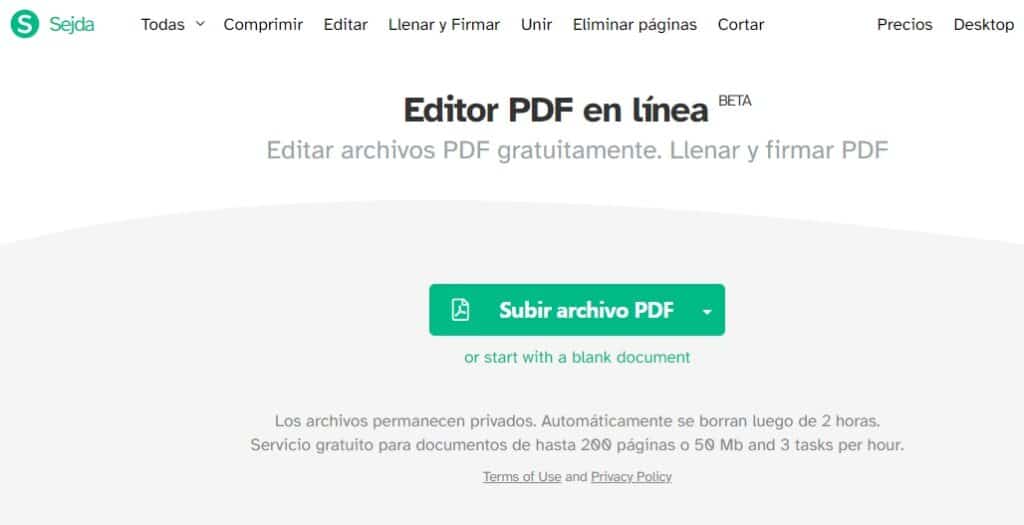
Sejda is tegenwoordig een van de beste opties voor het bewerken van PDF-bestanden, en het is dankzij een redelijk praktische en eenvoudige editor, maar tegelijkertijd erg compleet. Het enige wat u hoeft te doen is naar de officiële website van Sejda te gaan, die hieronder is, en vervolgens op de groene knop "PDF-bestand uploaden" te klikken - als u gewoon een eerder gemaakt document wilt bewerken - of op de onderstaande knop, die zegt "of begin met een zwart document", om een PDF-document helemaal opnieuw te beginnen.
Een van de meest interessante dingen over Sejda is dat: stelt u in staat om PDF-bestanden te uploaden vanuit Dropbox of Google Drive, twee van de meest gebruikte cloudopslagdiensten ter wereld.
Anders, Met Sejda kunt u eenvoudig afbeeldingen en foto's toevoegen aan PDF-documenten of sjablonen invullen. Het stelt u ook in staat om links toe te voegen, de tekst te wijzigen, evenals de kleur en grootte, en onder andere sjabloonvelden toe te voegen.
PDFFiler
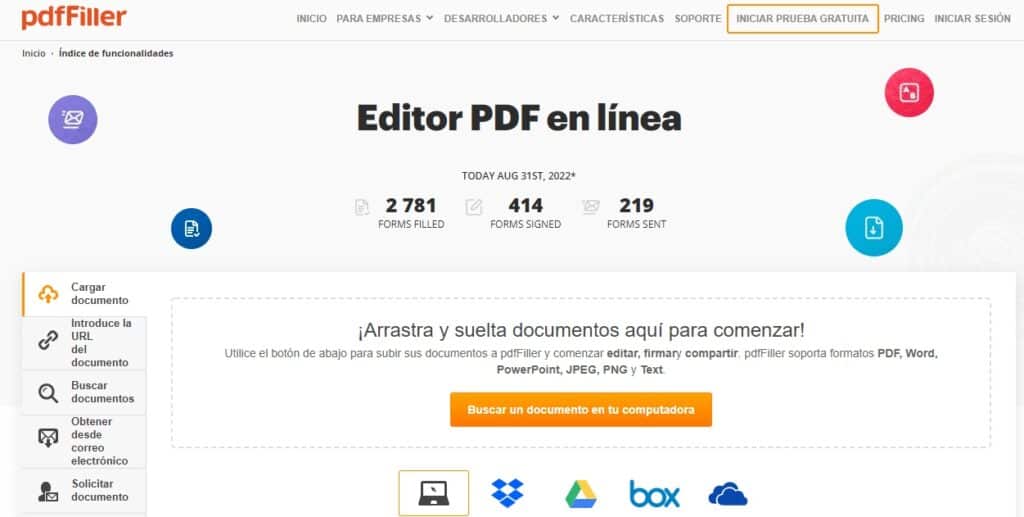
De tweede tool die in deze lijst komt is PDFFiler, omdat het een van de beste op internet is, gezien hoe gemakkelijk het te gebruiken is. Dit heeft een redelijk vergelijkbare en praktische gebruikersinterface als Sejda, omdat het erg netjes en goed gepolijst is, wat het perfect maakt voor zowel basis- als onervaren gebruikers en degenen die gevorderd zijn en diepgaande kennis hebben van het bewerken van PDF-documenten. .
Om met deze online tool naar PDF te schrijven, moet je een PDF-document naar de pagina slepen of het importeren vanuit Google Drive of andere cloudservices die PDFFiler ondersteunt. Het stelt u ook in staat om een PDF te uploaden en te openen via e-mail of een weblink.
SmallPDF
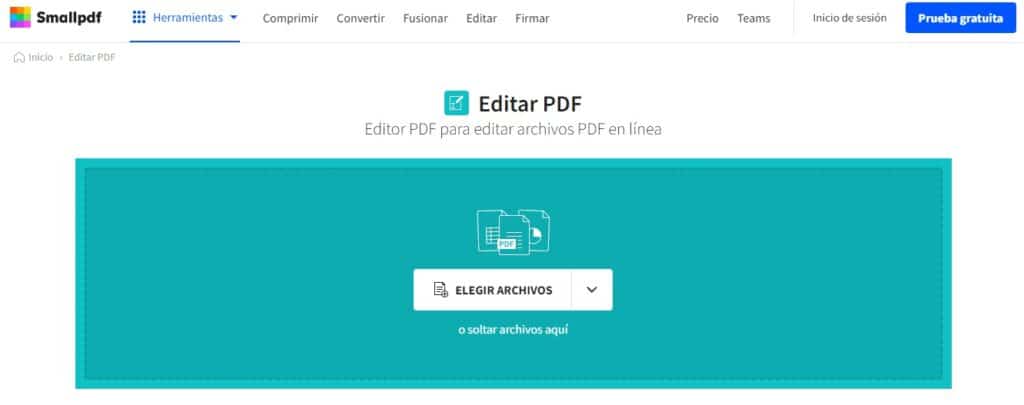
Een uitstekend alternatief voor de vorige twee is SmallPDF. Deze gratis online PDF-editor is perfect voor het snel bewerken van PDF-bestanden, vanwege het praktische en eenvoudige karakter. Het gaat naar wat het is, om te helpen schrijven in PDF zonder veel complicaties en functies die zeer zichtbaar zijn, zodat geen enkele gebruiker ingewikkeld wordt in het proces.
Met de krachtige editor kunt u eenvoudig foto's, afbeeldingen, tekst, vormen of tekeningen toevoegen. Om de veiligheid en privacy te garanderen, versleutelt het bovendien de verbinding en het bestand dat wordt bewerkt, zodat er geen type informatie en gegevens lekt.